3 Adicionando usuários
Introdução
Os exemplos a seguir descrevem como adicionar usuários à sua organização e nós.
Adicionando usuários às organizações
Semelhante aos usuários no Zabbix, você pode criar usuários no Zabbix Cloud e atribuir a eles papéis para controlar o que eles podem fazer dentro de uma organização e seus nós.
Para adicionar usuários à sua organização:
1. Abra a página Todas as organizações.
2. Clique no botão ![]() de configurações da organização desejada para acessar o menu de gerenciamento.
de configurações da organização desejada para acessar o menu de gerenciamento.
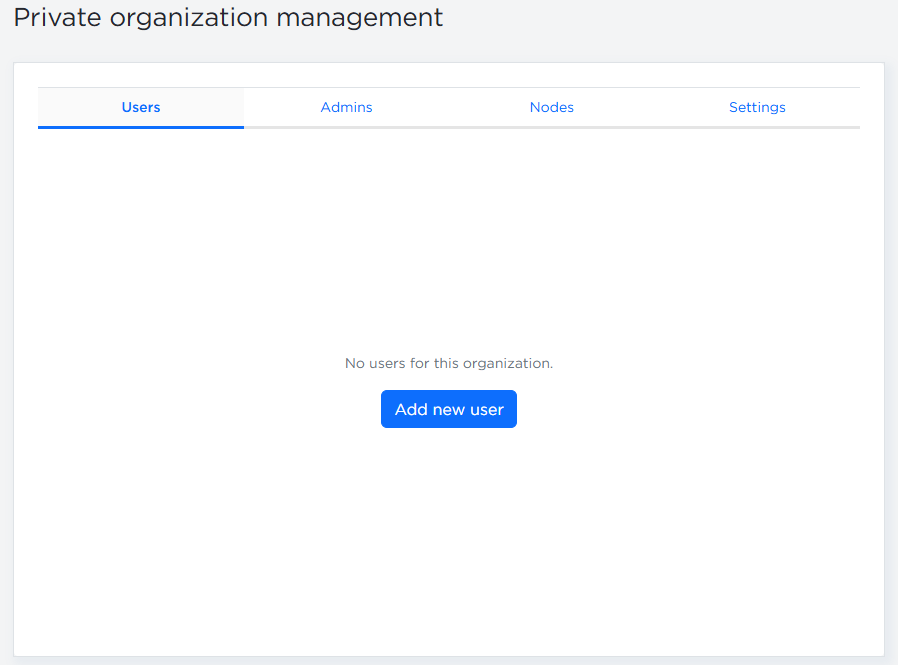
3. Na aba Usuários ou Administradores, clique em Adicionar novo usuário.
4. Insira o e-mail do usuário e selecione um papel: Administrador ou Usuário.
Note que selecionar o papel Usuário adiciona o usuário à organização, mas não concede acesso a nenhum nó.
Cada papel concede um nível diferente de acesso:
- Usuário – pode acessar os nós aos quais está atribuído e pode executar tarefas de configuração que não geram custos, por exemplo:
- Gerenciar filtros de acesso
- Configurar criptografia
- Definir períodos de retenção de histórico/tendência
- Agendar manutenção
- Administrador – possui todas as permissões do Usuário e também pode realizar ações que podem gerar custos, por exemplo:
- Criar e restaurar backups
- Atualizar ou rebaixar recursos do nó (nível de computação e tamanho do disco)
- Cancelar assinaturas
- Proprietário – tem controle total sobre a organização. Além de todas as permissões do Administrador, o Proprietário pode:
- Criar e destruir nós
- Adicionar ou remover Usuários e Administradores
- Renomear ou deletar a organização
- Gerenciar detalhes de cobrança
O método de pagamento do Proprietário é cobrado por todos os serviços. Se for necessária a confirmação bancária, o Proprietário deve autorizar a transação, mesmo que tenha sido iniciada por um Administrador.
O usuário convidado será adicionado com status Pendente.
Você pode revogar o convite ou reenviá-lo (o reenvio está disponível a cada 10 minutos — o botão ficará desabilitado se esse limite for atingido).

Adicionando usuários aos nós
Para adicionar o usuário ao nó:
- Acesse a aba Nós.
- Clique em Conceder acesso.
- Selecione um usuário adicionado à organização no menu suspenso.
- Clique em Conceder acesso.
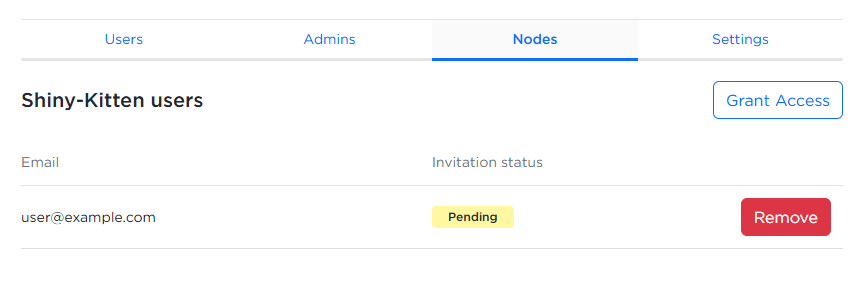
Como alternativa, você pode conceder acesso na janela Configuração do nó:
- Clique no botão de configurações
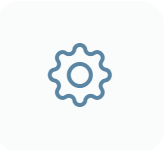 .
. - Selecione Adicionar usuário.
- Selecione um usuário e clique em Conceder acesso.
Os usuários convidados devem aceitar o convite criando uma conta no Zabbix Cloud usando o mesmo endereço de e-mail para onde o convite foi enviado. Se o usuário já tiver uma conta no Zabbix Cloud com esse e-mail, ele deverá efetuar login e confirmar o convite. Os convites são vinculados a um endereço de e-mail específico e não podem ser aceitos de uma conta diferente.

